win11怎么把app图标隐藏 win11隐藏应用程序图标的方法
更新时间:2023-11-16 13:50:00作者:zheng
我们可以在win11电脑上设置将桌面上的应用程序图标全部隐藏起来,让桌面更加整洁,有些用户就想要将win11电脑桌面中的图标全部隐藏,但是却不知道win11隐藏应用程序图标的方法是什么,今天小编就给大家带来win11怎么把app图标隐藏,操作很简单,大家跟着我的方法来操作吧。
推荐下载:windows11 iso下载
方法如下:
1、此时电脑桌面上是有图标的。
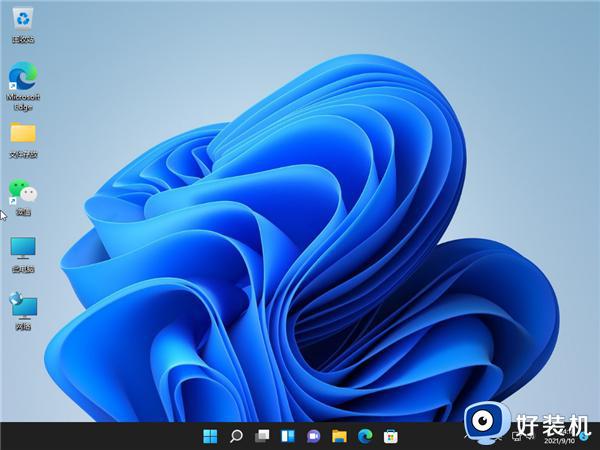
2、在电脑桌面空白处点击鼠标右键,进入下图界面。
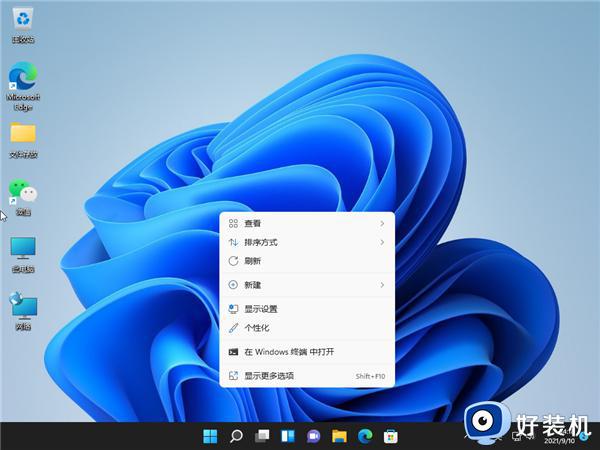
3、点击查看菜单,进入下图界面。
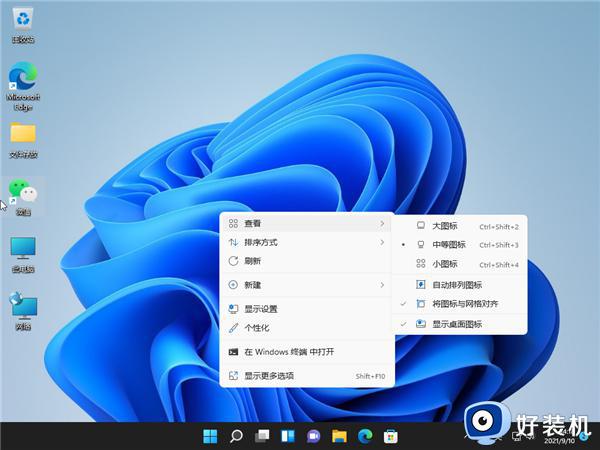
4、点击上图中的“显示桌面图标”,让其变成下图界面。
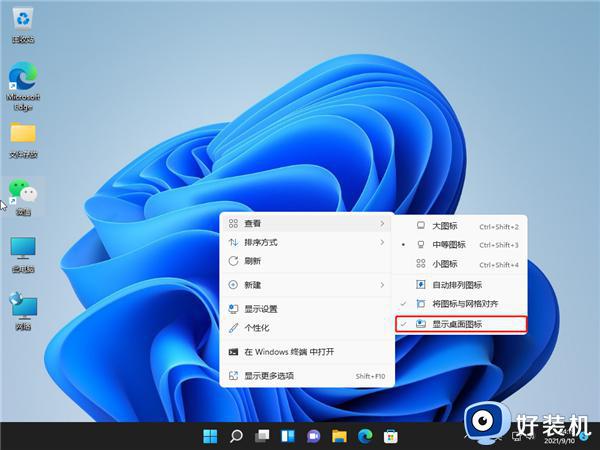
5、此时桌面上的图标突然就消失了。
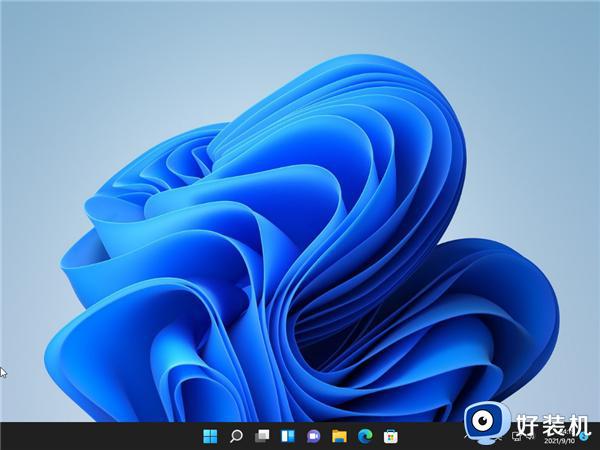
以上就是win11怎么把app图标隐藏的全部内容,如果有遇到这种情况,那么你就可以根据小编的操作来进行解决,非常的简单快速,一步到位。
win11怎么把app图标隐藏 win11隐藏应用程序图标的方法相关教程
- win11怎么把app图标隐藏 win11桌面图标设置方法
- win11桌面图标怎么隐藏 win11把桌面图标隐藏的方法
- win11怎么把桌面图标隐藏 win11如何隐藏桌面图标
- win11隐藏任务栏图标设置方法 win11怎么隐藏任务栏图标
- win11显示隐藏的图标怎么设置 win11设置显示隐藏的图标方法
- win11不隐藏右下角图标的设置步骤指南 win11右下角图标显示不隐藏的步骤
- win11怎样隐藏桌面图标 win11系统隐藏桌面图标的教程
- win11输入法图标隐藏怎么显示 win11系统如何显示隐藏图标
- win11显示隐藏图标设置方法 win11隐藏图标怎么显示出来
- win11隐藏音量图标的操作方法 win11如何隐藏任务栏音量图标
- win11家庭版右键怎么直接打开所有选项的方法 win11家庭版右键如何显示所有选项
- win11家庭版右键没有bitlocker怎么办 win11家庭版找不到bitlocker如何处理
- win11家庭版任务栏怎么透明 win11家庭版任务栏设置成透明的步骤
- win11家庭版无法访问u盘怎么回事 win11家庭版u盘拒绝访问怎么解决
- win11自动输入密码登录设置方法 win11怎样设置开机自动输入密登陆
- win11界面乱跳怎么办 win11界面跳屏如何处理
win11教程推荐
- 1 win11安装ie浏览器的方法 win11如何安装IE浏览器
- 2 win11截图怎么操作 win11截图的几种方法
- 3 win11桌面字体颜色怎么改 win11如何更换字体颜色
- 4 电脑怎么取消更新win11系统 电脑如何取消更新系统win11
- 5 win10鼠标光标不见了怎么找回 win10鼠标光标不见了的解决方法
- 6 win11找不到用户组怎么办 win11电脑里找不到用户和组处理方法
- 7 更新win11系统后进不了桌面怎么办 win11更新后进不去系统处理方法
- 8 win11桌面刷新不流畅解决方法 win11桌面刷新很卡怎么办
- 9 win11更改为管理员账户的步骤 win11怎么切换为管理员
- 10 win11桌面卡顿掉帧怎么办 win11桌面卡住不动解决方法
